カテゴリ:研修・講座・研究授業等
 新規導入機器活用研修 【浦城小】
新規導入機器活用研修 【浦城小】

学校用 iPad mini に インストール済みアプリ については、研究所HPに使い方の概要を掲載していることをお伝えし、 ダウンロード済みアプリ については、PW無しで学校用 iPad mini にインストール可能なことをお伝えしました。iMV for iPad / SideBooks などのアプリも紹介しました。研修に使用した場所が1年生の教室だったので、そこにあった 学校用オルガン【YAMAHA SE4000】 に、iOS用のMIDI インターフェース【iRig MIDI】 と 【Lightning-30ピンアダプタ】 を使ってiPad mini を接続して GarageBand を外付け鍵盤で演奏できることもお見せしました。

写真やビデオから簡単にミュージックビデオを作れるアプリ。

iPad / iPone / iPod Touch で音楽作成できるアプリ。
音楽作成だけでなく、楽器として、効果音作成ツールとして授業での活用も可能だと思われます。
 SideBooks 《ユニバーサルアプリ》
SideBooks 《ユニバーサルアプリ》高機能かつ高速なPDFビューア。読み込んだPDF資料は、本棚に並べるように保存されます。
『iProjection』 用の本棚としての使用を想定してインストールしています。【SideBooks】 の使い方 掲載!
 新規導入機器 ・・・ 研修では紹介しきれなかった内容が掲載されたページのリンクが掲載されています。
新規導入機器 ・・・ 研修では紹介しきれなかった内容が掲載されたページのリンクが掲載されています。








 新規導入機器活用研修 【沢岻小】
新規導入機器活用研修 【沢岻小】

沢岻小学校に派遣中のIT指導員とICT授業支援員2名、研究所職員2名の計5名で、新規導入機器活用研修を実施しました。
研修の最初に、iPad mini を学校に導入した目的と運用、新規導入機器の概要等を説明しました。
先生方は研修が終了しても、興味のある機器の周りに集まり、それぞれの機器について具体的に質問をしていました。学校用 iPad mini に インストール済みのアプリ や PW無しでインストール可能な ダウンロード済みアプリ の中から、Epson iProjection / iMovie / iMV for iPad / GarageBand / Audiobus / Fun Toaster HD / SideBooks などのアプリも紹介しました。
 iMV for iPad 《iPadアプリ》
iMV for iPad 《iPadアプリ》写真・動画を撮っておくだけでPV風の 『思い出のアルバム』が簡単に作れます。学校用iPad mini で是非お試しください。
 SideBooks 《ユニバーサルアプリ》
SideBooks 《ユニバーサルアプリ》高機能かつ高速なPDFビューア。読み込んだPDF資料は、本棚に並べるように保存されます。
『iProjection』用の本棚としての使用を想定してインストールします。【SideBooks】 の使い方 掲載!
 Fun Toaster HD 《iPadアプリ》
Fun Toaster HD 《iPadアプリ》【Toaster PRO】に挿したSDカード、USBメモリーをiPadで無線で閲覧できるアプリ。iPhone / iPod Touch 用のアプリは 【Fun Toaster】 、Android用のアプリは【Toaster】 。学校のパソコンで作成したデータをSDカード、USBメモリー経由で iPad mini で読み込むために導入します。「Toaster PRO」テスト 【IT担当指導主事】
 新規導入機器活用研修 【港川中】
新規導入機器活用研修 【港川中】

港川中学校に派遣中のIT指導員とICT授業支援員2名、研究所職員2名の計5名で、新規導入機器活用研修を実施しました。
研修の最初に、iPad mini を学校に導入した目的と運用、新規導入機器の概要等を説明しました。
※タイミングの悪いことに、本日、円安の影響でApple 製品が値上げされたようです。
 新規導入機器 ・・・ 研修では紹介しきれなかった内容が掲載されたページのリンクが掲載されています。
新規導入機器 ・・・ 研修では紹介しきれなかった内容が掲載されたページのリンクが掲載されています。








※ iPad mini について、研究所に質問のため来所しても良いか?との質問がありました。できれば学校単位で聞きたい内容をまとめて、何名かの方にお話する形での研修が望ましいとお答えしましたが、ICT授業支援員または、担当職員の日程が空いていれば来所しての質問にもお応えします。ただし、学校からの依頼を優先いたしますので、学校からの出前講座の依頼とかち合った場合はご了承ください。
※ 『電子黒板機能付きプロジェクター』だけ、『実物投影機』だけ、『iPad mini』だけに絞った小集団での研修依頼も受け付けております。
 新規導入機器活用研修 【浦添小】
新規導入機器活用研修 【浦添小】

ICT授業支援員2名と研究所職員2名の計4名で浦添小学校に伺って、新規導入機器活用研修を行いました。
その後、ICT授業支援員が 『実物投影機』 、『電子黒板機能付きプロジェクター』 、 『iPad mini 』 の基本的な使い方を、実際の活用事例をあげながら説明を行い、実演を行ないました。港川小学校と FaceTime を行なう約束の時間となったので、港川小学校のiPad mini にFaceTime を使ったテレビ電話の実演を行い、学校間交流が簡単に行なえることを説明しました。
 新規導入機器 ・・・ 研修では紹介しきれなかった内容が掲載されたページのリンクが掲載されています。
新規導入機器 ・・・ 研修では紹介しきれなかった内容が掲載されたページのリンクが掲載されています。








 新規導入機器・アプリの使い方 掲載!【更新】
新規導入機器・アプリの使い方 掲載!【更新】

新規導入機器に関する問い合わせがあった内容について、不定期に記事掲載する予定です。画像付き記事や研修会資料(PDF)、またはビデオでの説明など、わかりやすい内容となっておりますので、参考にして下さい。(2013/03/28 記事掲載)









新規導入機器・アプリの使い方 でその他の記事もご覧ください。
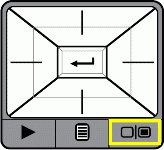
最近、『実物投影機』に関する質問も増えてきて、先生方が各教室でいろいろと試している証拠だと思います。
『実物投影機』が映らないという問い合わせのほとんどが、本体液晶画面と外部ディスプレイの切り替えボタンを押して提示することに気がつかなくて起こっているようです。ただ、本当に初期不良で映らないという場合もありますので、身近な先生に確認しても映すことができないという場合は研究所までお気軽にお問い合わせ下さい。
← このボタンを押すと本体液晶画面から地デジテレビに画像が切り替わります。
 QPC60Aユーザーズマニュアル
QPC60Aユーザーズマニュアル Princeton QPC60A
Princeton QPC60A 















